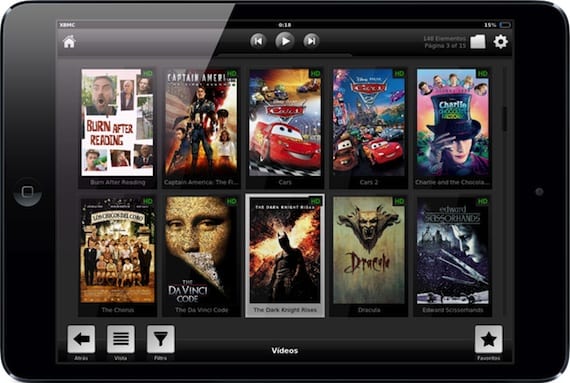
Le lecteur multimédia XBMC est l'un des meilleurs pour notre iPhone, iPad et AppleTV, il a également des versions pour Windows et Mac.Il vient d'être mis à jour vers une nouvelle version qui s'adapte à l'écran de l'iPhone 5 et continue avec toutes ses fonctions fabuleuses, y compris le être capable de lire n'importe quel format vidéo et de lire n'importe quel contenu partagé sur votre réseau, soit sur un disque dur, soit sur votre ordinateur. Nous expliquerons les deux possibilités en détail. Sa configuration est simple en suivant les étapes que nous expliquons ci-dessous.
Installations préconisées

Le lecteur XBMC est gratuit, et il n'est disponible que sur Cydia. Pour l'installer vous devez ajouter le dépôt «http://mirrors.xbmc.org/apt/ios/« (sans guillemets). Une fois ajoutée, trouvez l'application "XBM-iOS" et installez-la sur votre appareil. Une nouvelle icône apparaîtra sur votre tremplin sur laquelle vous devrez cliquer pour lancer l'application.
Ajouter du contenu multimédia à partir d'un disque réseau

J'ai toute ma bibliothèque multimédia sur ma Time Capsule, ce qui me permet de la lire facilement sur mon iPad, à condition que mon ordinateur soit allumé et qu'iTunes fonctionne. De plus, tout le contenu est dans un format compatible avec iTunes. Grâce à XBMC, ce n'est pas nécessaire. Je peux avoir n'importe quel format vidéo sur ma Time Capsule (et tout autre disque sur le réseau) et y accéder directement. La première chose dont nous avons besoin est l'adresse IP de mon disque dur réseau, ce que je peux voir dans mon cas dans Airport Utility.
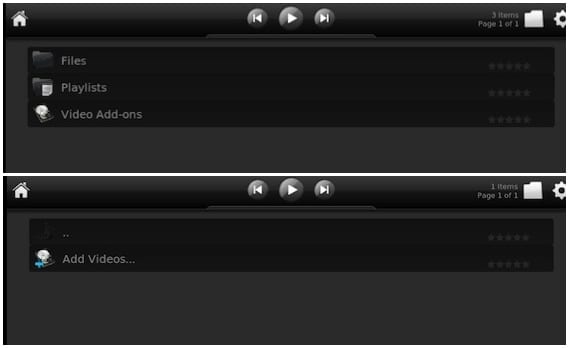
Maintenant, nous exécutons XBMC, et cliquons sur «Vidéos» sur l'écran principal. Ensuite, nous sélectionnons "Fichiers" puis "Ajouter des vidéos". Dans la fenêtre qui apparaît, cliquez sur «Parcourir» et sélectionnez «Ajouter un emplacement réseau».

Maintenant, nous devons remplir les sections qui apparaissent comme indiqué dans l'image au-dessus de ces lignes. Dans «Nom du serveur», vous devrez entrer l'IP de votre disque dur sur le réseau, et dans «Nom d'utilisateur» et «Mot de passe» le nom d'utilisateur et le mot de passe pour y accéder. Une fois terminé, cliquez sur «OK».
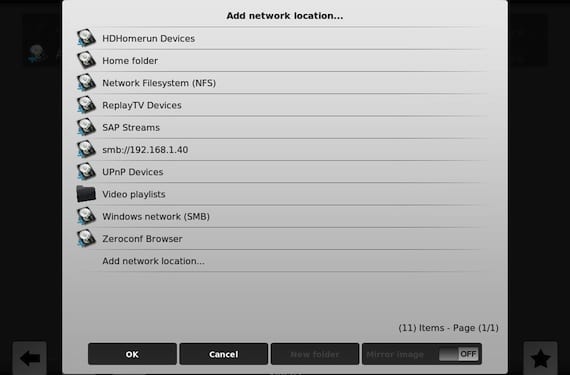
Vous reviendrez à la fenêtre précédente, mais vous verrez qu'une nouvelle connexion apparaît, "smb: // 192 ..." (avec votre IP), sélectionnez-la et vous pourrez naviguer dans la structure des répertoires de votre disque conduire. Lorsque vous arrivez dans le répertoire où se trouve tout votre contenu, cliquez sur "OK" pour l'ajouter.
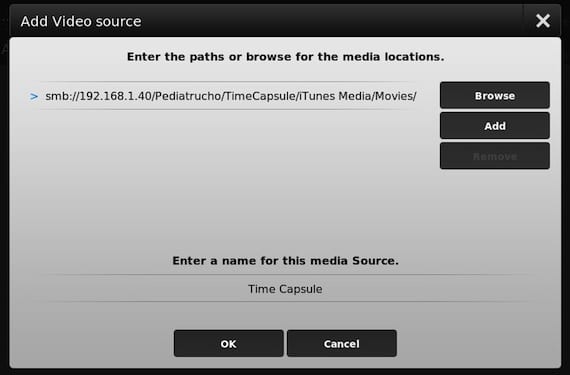
Cette fenêtre apparaîtra, si vous souhaitez modifier le nom du serveur, faites-le en bas, et cliquez sur OK lorsque tout est prêt.
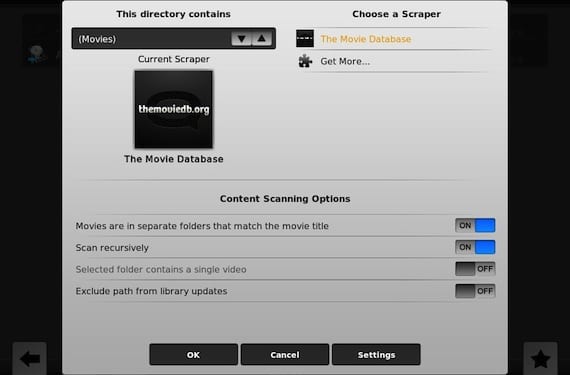
Dans cette fenêtre, il vous demandera d'indiquer le type de contenu, dans mon cas, ce sont des films (Films), et comme chaque film est dans un répertoire séparé, je sélectionne cette option (Les films sont dans des dossiers séparés…). Je clique sur OK et je dois juste attendre que toutes les informations sur les films soient téléchargées. Selon la quantité d'informations que vous avez stockées, la procédure peut prendre plusieurs minutes. Une fois terminé, vous aurez vos films parfaitement catalogués avec leurs couvertures et tout.
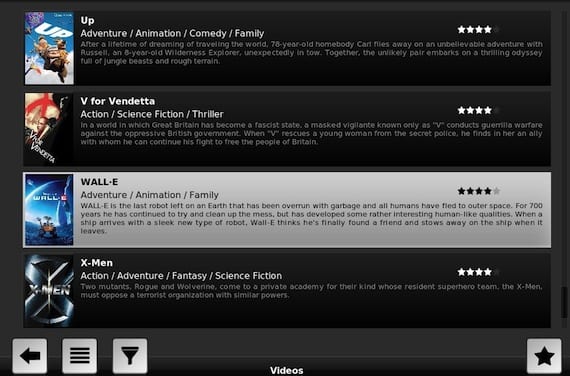
Vous pouvez désormais profiter de l'intégralité de votre bibliothèque sur votre iPad, quel que soit le format et sans avoir besoin d'un ordinateur pour synchroniser ou partager votre bibliothèque.
Plus d'informations - XBMC Media Center prend déjà en charge l'écran de l'iPhone 5

Vous n'avez pas besoin de xbmc pour lire le contenu d'un disque sur le réseau, FileBrowser suffit et vous n'avez pas du tout besoin d'iTunes.
Nous avons déjà traité cette application sur le blog
https://www.actualidadiphone.com/reproduce-videos-compartidos-en-tu-red-con-filebrowser/
Mais il existe plusieurs différences importantes:
- FileBrowser est payé (4 €)
- Il n'organise pas une bibliothèque avec des informations, des couvertures ...
- Il n'est pas compatible avec tous les formats, par exemple il ne lit pas MKV.
C'est une très bonne option mais XBMC est à mon avis supérieur.
Le 21 mars 03, à 2013 h 11, "Disqus" a écrit:
Chacun a ses goûts; qu'un ordinateur est nécessaire, je le vois comme un inconvénient inexcusable. En plus de cela, il faut JB.
Au fait, on dirait que je t'ai vu sur Foromac, n'est-ce pas?
Pour cela, vous n'avez pas besoin d'un ordinateur.
ForumMac? Non ... 😉
Le 21 mars 03, à 2013 h 23, "Disqus" a écrit:
Avec cette option, est-il possible de diffuser l'Apple TV 3 ou ne peut-il être vu que sur l'ipad? J'imagine que la duplication sera possible, mais ce n'est pas la même chose. Si vous ne pouvez pas, cela peut valoir la peine de garder votre ordinateur allumé et de le regarder à la télévision. Les salutations
merci professeur, le toucher a fonctionné pour moi. Un câlin!!
y a-t-il un programme qui fait cela sans jaibreaking ??
Filebrowser est similaire, vous l'avez dans l'App Store. Ici nous l'expliquons: https://www.actualidadiphone.com/reproduce-videos-compartidos-en-tu-red-con-filebrowser/
louis padille
luis.actipad@gmail.com
Actualités iPad